戴爾Vostro成就13 5370筆記本如何安裝win10系統(tǒng) 安裝win10系統(tǒng)操作步驟分享
戴爾Vostro成就13 5370搭載了最新英特爾第八代酷睿處理器的商務(wù)本,并且它的售價(jià)僅需4799元起。那么這款價(jià)格相當(dāng)實(shí)惠的商務(wù)本的內(nèi)部做工究喝擴(kuò)展性也是相當(dāng)?shù)膬?yōu)秀。那么這款筆記本如何一鍵u盤(pán)安裝win10系統(tǒng)呢?下面跟小編一起來(lái)看看吧。

安裝方法:
安裝前準(zhǔn)備工作:
1、下載大白菜超級(jí)u盤(pán)啟動(dòng)制作工具2、將u盤(pán)制作成u盤(pán)啟動(dòng)盤(pán)
3、下載原版win10系統(tǒng)鏡像并存入u盤(pán)啟動(dòng)盤(pán);
戴爾Vostro成就13 5370筆記本怎么安裝win10系統(tǒng):
1、將u盤(pán)啟動(dòng)盤(pán)插入usb接口,重啟電腦進(jìn)入大白菜菜單界面,然后按方向鍵選擇【02】大白菜 WIN8 PE標(biāo)準(zhǔn)版(新機(jī)器),回車鍵進(jìn)入,如圖所示:

2、進(jìn)入大白菜pe界面后,在彈出的大白菜PE裝機(jī)工具中選擇ghost win10系統(tǒng)安裝包,接著選擇系統(tǒng)盤(pán),點(diǎn)擊確定,如圖所示:
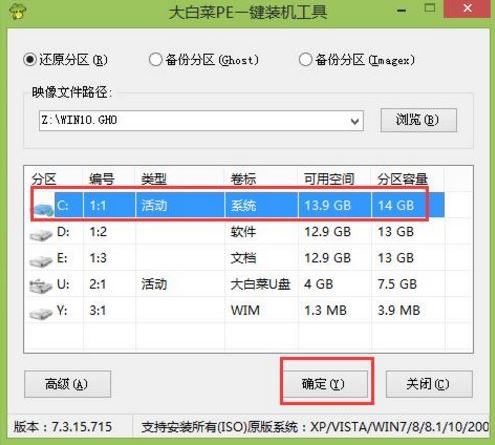
3、之后,我們只需等待系統(tǒng)釋放完成,如圖所示:
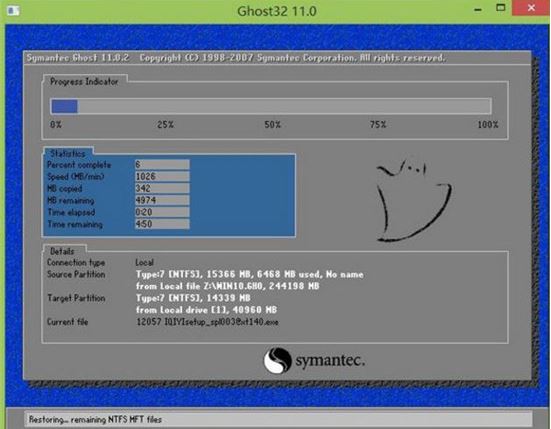
4、等系統(tǒng)釋放完成后,重啟電腦,等待系統(tǒng)設(shè)置完成我們就可以使用win10系統(tǒng)了,如圖所示:
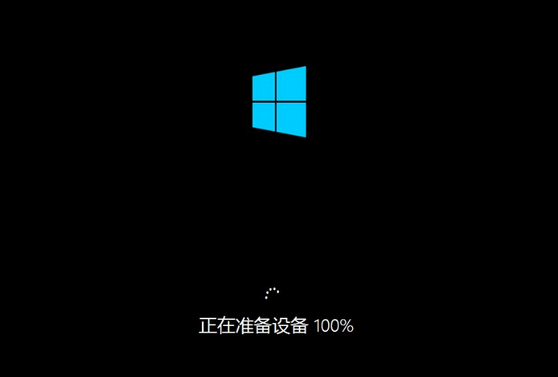
戴爾相關(guān)攻略推薦:
戴爾推出四款搭載最新Ryzen APU的Inspiron 17 5000系列筆記本
戴爾g3 15筆記本使用大白菜u盤(pán)怎么安裝win7系統(tǒng)?安裝win7系統(tǒng)教程分享
以上就是戴爾Vostro成就13 5370筆記本如何一鍵u盤(pán)安裝win10系統(tǒng)操作方法,如果戴爾Vostro成就13 5370筆記本的用戶想要安裝win10系統(tǒng),可以根據(jù)上述操作步驟進(jìn)行安裝。
相關(guān)文章:
1. Windows Vista將不支持老式DVD光驅(qū)2. Win7電腦藍(lán)屏怎么回事?RtkHDAud.sys文件引起藍(lán)屏的解決辦法3. 空間不夠怎么安裝Win10更新?4. Win11系統(tǒng)無(wú)法磁盤(pán)清理怎么辦?Win11系統(tǒng)無(wú)法磁盤(pán)清理解決方法5. Win10備份錯(cuò)誤代碼0x800700e1怎么解決?6. Win11安裝卡在請(qǐng)稍等怎么辦 Win11安裝卡在請(qǐng)稍等的解決辦法7. Win10怎么進(jìn)入高級(jí)啟動(dòng)選項(xiàng)?8. Win11沒(méi)有操作中心怎么辦?Win11沒(méi)有操作中心的解決方法9. Win7安裝后沒(méi)有找到引導(dǎo)設(shè)備怎么辦?10. Win10無(wú)法安裝NetFramework 3.5怎么辦?

 網(wǎng)公網(wǎng)安備
網(wǎng)公網(wǎng)安備